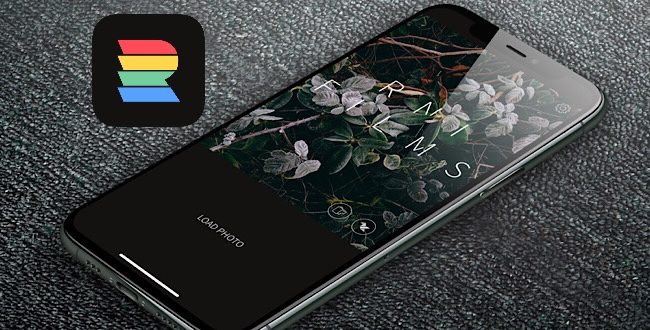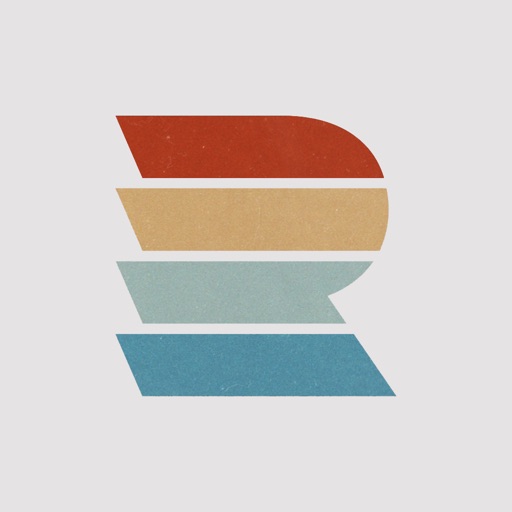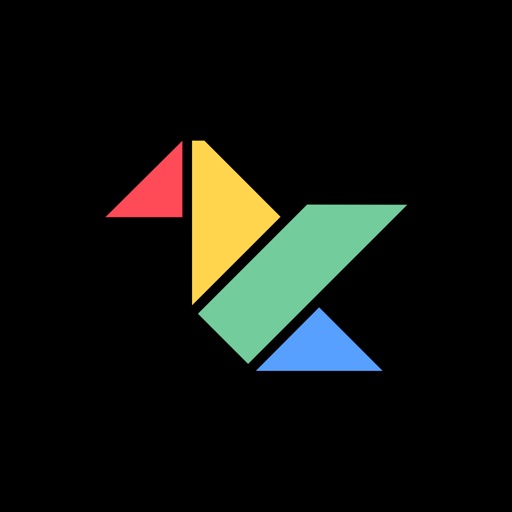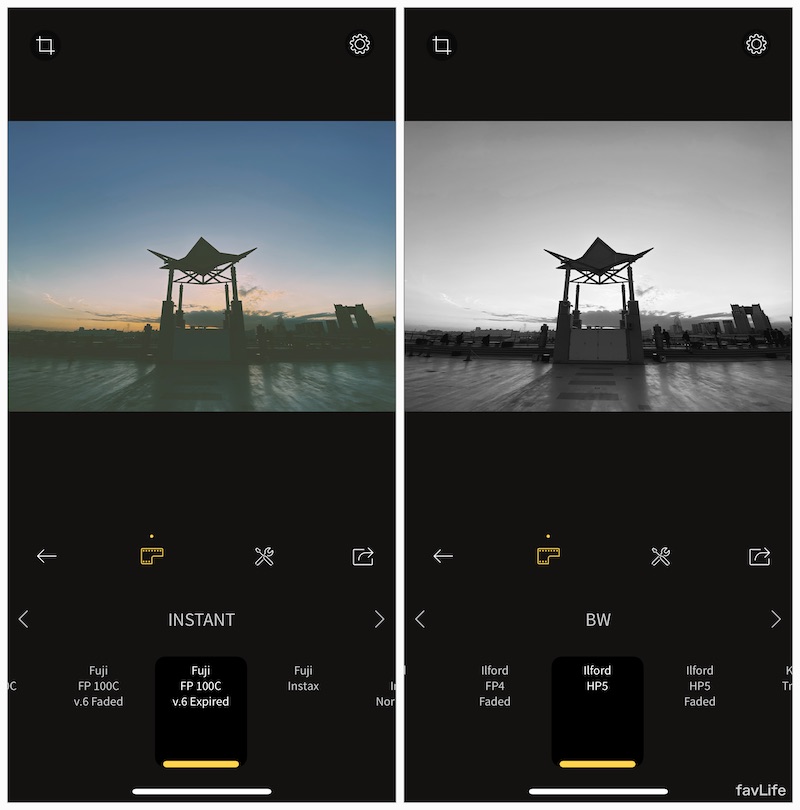今回紹介するiPhone(iPadでも使えるユニバーサル)アプリは、今までこのブログでちゃんと紹介していなかったRNI Filmsというアプリです。もともとは、今では有名なVSCOというフィルターアプリを使っていて、フィルターがリリースされるたびに購入していましたが、アップデートでサブスクリプション形式になり、SNS要素が入ってきて使いにくくなったりし、今はインストールしているものの全く使ってません。
RNI Films自体はMacアプリとしても販売されていて、昔の私が好きだったVSCOの感じに似ていて、フィルターとちょっとした編集機能が気に入っています。
ただフィルターが5種類あって1つは今490円とまとめて買うのに敷居が高いと思うので、他の安くしたアプリも存在します。
以下の2つのアプリは、使ったことが無いので詳しくはわかりませんが、RNI Filmsがフィルターを自分で選択して選べるのに対して、ランダム的にボタンを押して切り替えていくイメージがデモから見てとれます。
RNI Filmsの特徴
このアプリは写真アプリですが、このアプリから写真を撮ることはできません。写真のライブラリから選んでフィルターをかけたり補正したりして保存するアプリになります。その分、保存する際にはきちんと元の写真の大きさはもとよりEXIF情報はコピーされますし、更にEXIF情報の中のDESCRIPTIONにはRNI Filmsのアプリのどういうフィルターを使ったかという情報が保存されるので、後々見返したときにどんなフィルターを使ったかがわかります。
RAWにも対応しているので、RAW形式で撮った写真でも使えます。
RNI Filmsのフィルターの種類
フィルターのカテゴリーには大きく分けて4種類あります。NEGATIVE、SLIDE、INSTANT、BWの4種類(フィルターの購入はNEGATIVEが2種類あったと思います)。カテゴリー自体は、画面中央下に表示されていて、左右にスワイプして使えます(対象のものを購入している場合)。
NEGATIVEとSLIDE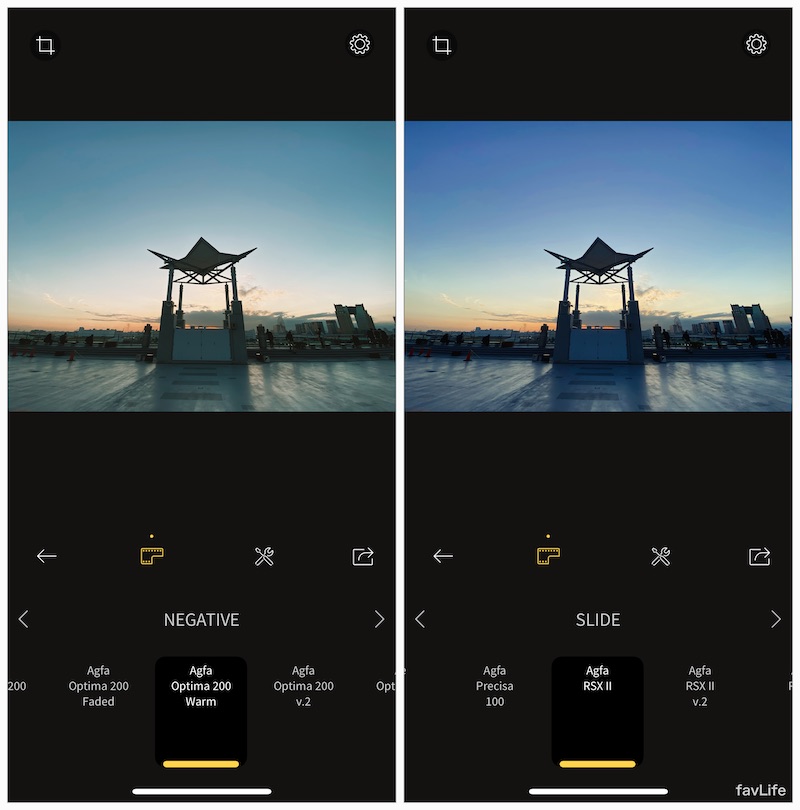
RNI Filmsアプリの使い方
まず撮った写真の中から写真を選ぶ画面が表示されます。(下に新しい写真で上に行くほど古い写真が表示)やることが多くはないので、あまり悩まずに直感的に操作できると思います。
写真を選ぶと上の画像のように写真が表示されますが、画面の左上にある四角いアイコンをタップすると、画面サイズの比率を買えたり、写真を回転させたりすることができます。このとき、写真をピンチイン・ピンチアウトで拡大・縮小とともに移動が可能です。
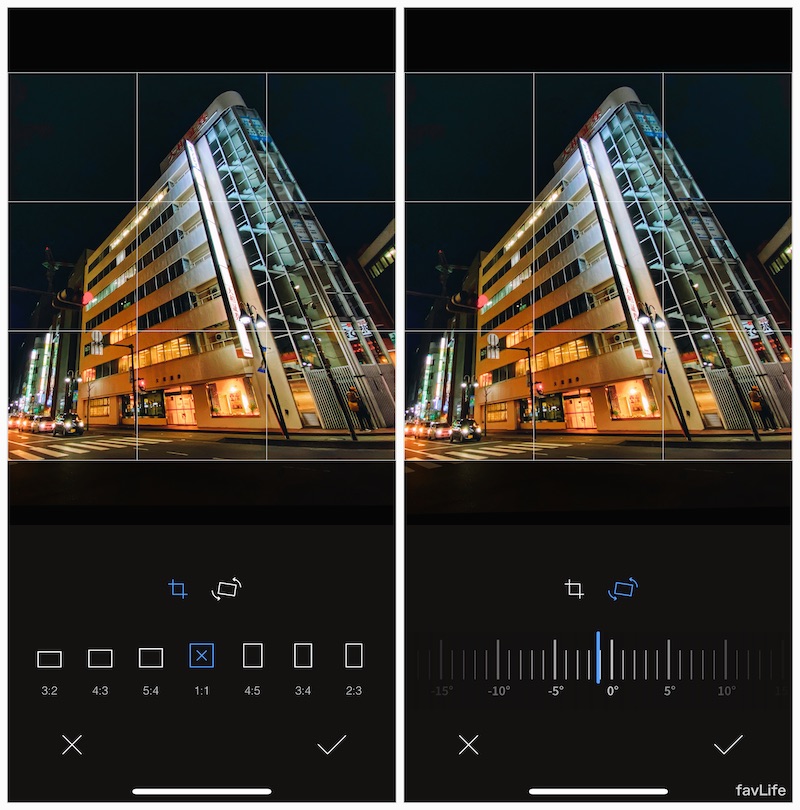
上の補正は、フィルターをかけたり編集したりしたあとでも、変更可能です。(一旦フィルターや編集内容が消えますが、補正が終わったあとは元に戻ります。)
フィルターは、カテゴリー(NEGATIVEやBWなどの文字のところ)を選んだあとに更に下にフィルターの名前が表示されているので左右にスワイプさせながら選ぶとすぐに写真側にそのフィルターの写真が表示されます。フィルター名もフィルムカメラをやっていた人ならニンマリしそうな名前になってます。
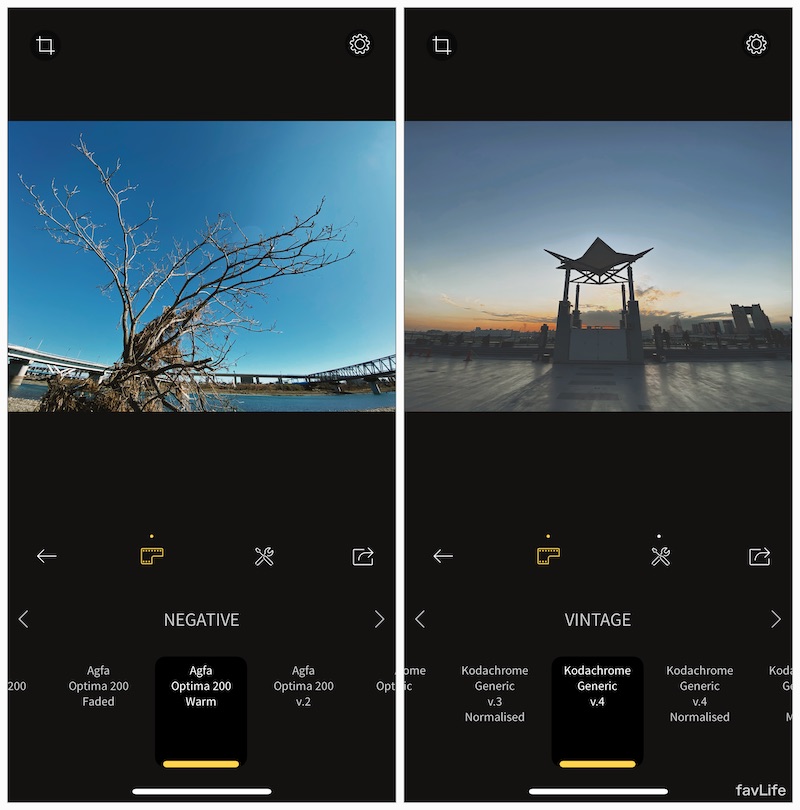
そして、フィルターだけでは、物足りない場合には、更に編集する機能があります。NEGATIVEなどのカテゴリーの文字の上にフィルムのアイコンの右にあるのが編集のアイコンになります。ここをタップすると下のメニューが切り替わり、明るさやコントラスト、色合いから周辺減光など様々な編集を選択することで可能になります。
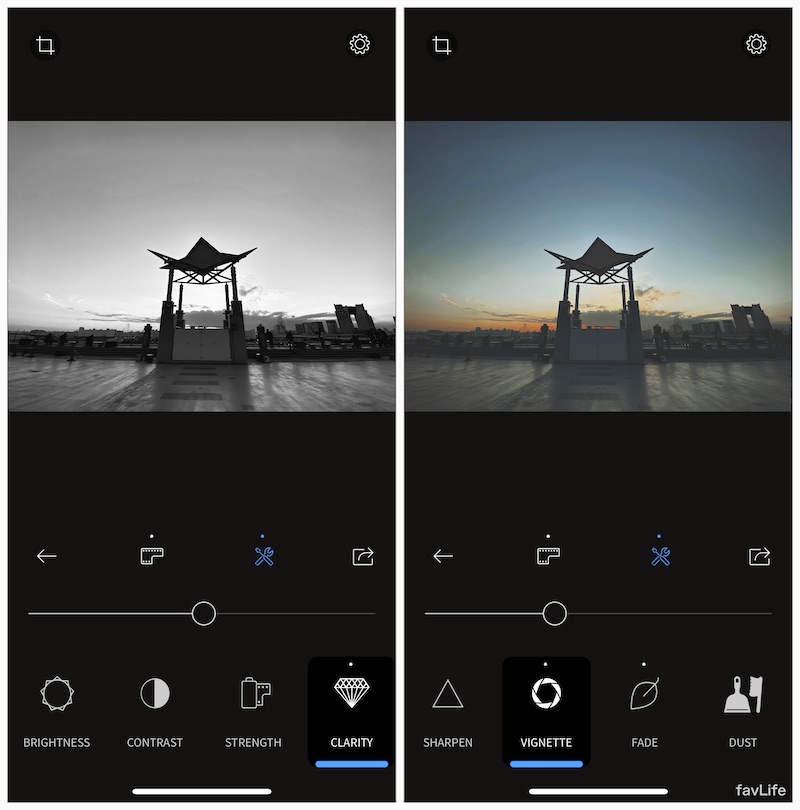
編集のアイコンの更に右には保存のアイコンがあり、カメラロールに保存やInstagram、Facebook、Twitterなどに投稿するメニューもあり、そこからアウトプットする形になります。
RNI Filmsアプリの感想
昔ながらの、フィルターを選んで保存という簡単な操作のアプリゆえに、フィルターの質が重要だと思っていて、このアプリのフィルターに関して言えば、フィルム好きだった人は好きなんじゃないかなと思います。光漏れ(ライトリーク)なんかもあれば、よりリアルなんでしょうが、私はあまり好きでは無いので(光漏れは失敗したときの印象が強くて)、このくらいがちょうど好きで頻繁に使う写真アプリになっています。